PS文字设计教程:学习制作漂亮个性的变形字,LOG…
2019-12-08 16:01:45来源:ps爱好者 阅读 ()

PS文字设计教程:学习制作漂亮个性的变形字,LOGO变形字设计。本教程主要是学会直接选择工具和路径选择工具的使用。
效果图:

新建画布,输入文字psahz,颜色黑色

鼠标右键在图层处单击选择转换为形状
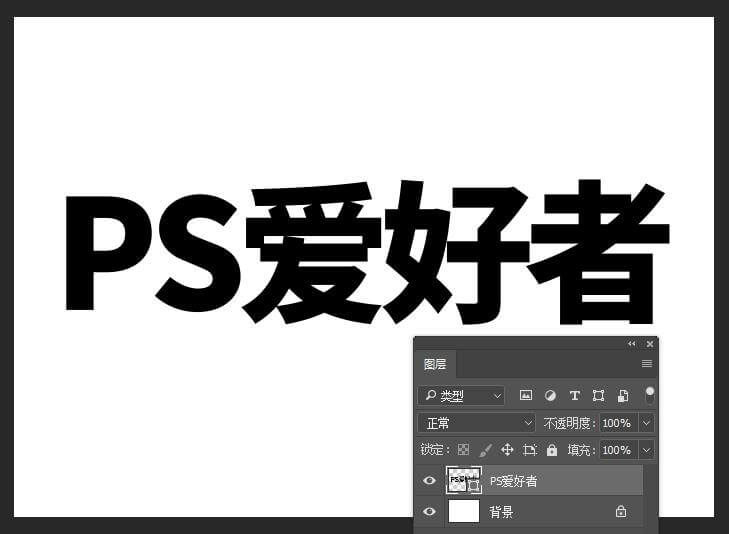
用路径选择工具,选择s将其移到如图的位置,并用直接选择工具选择p下方的两个节点拉长一点

路径选择工具选择爱,ctrl+t变形放大,与s连接,如图

用直接选择工具选择爱字箭头指的笔画处拖动节点进行变形

路径选择工具选择好,者,ctrl+t变形缩小,如图

用矩形形状工具绘制两条线,如图

路径选择工具选择好,ctrl+t变形放大,旋转如图

用直接选择工具选择好字箭头指的笔画处拖动节点进行变形

用直接选择工具选择者字箭头指的笔画处拖动节点进行稍微拉长

选择文字工具在横线的下方输入文案,这里输入的是WWW.PSAHZ.COM

路径选择工具选择好,右键,建立选区,羽化为0,对P也如此操作,并将它们向左移动3个像素
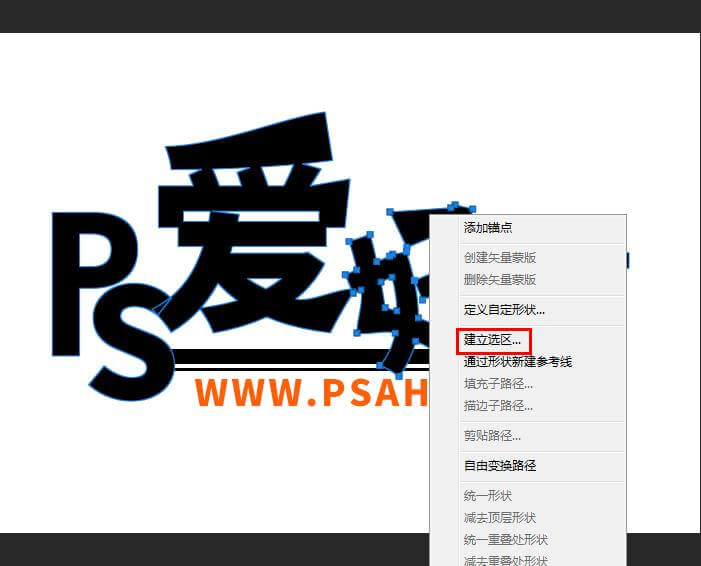
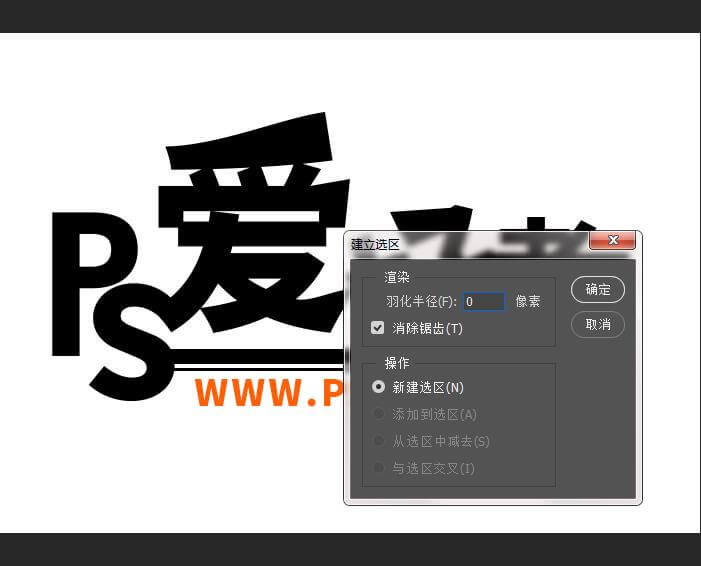
给文字添加一些图层样式,斜面与浮雕,颜色叠加,投影
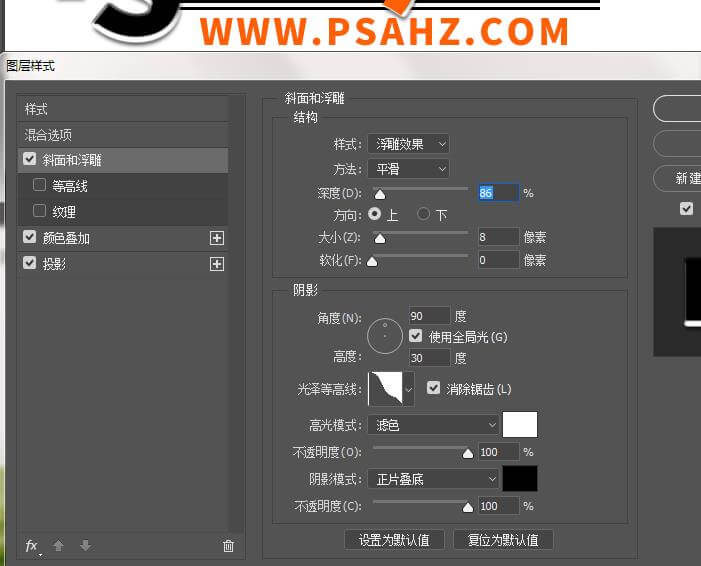
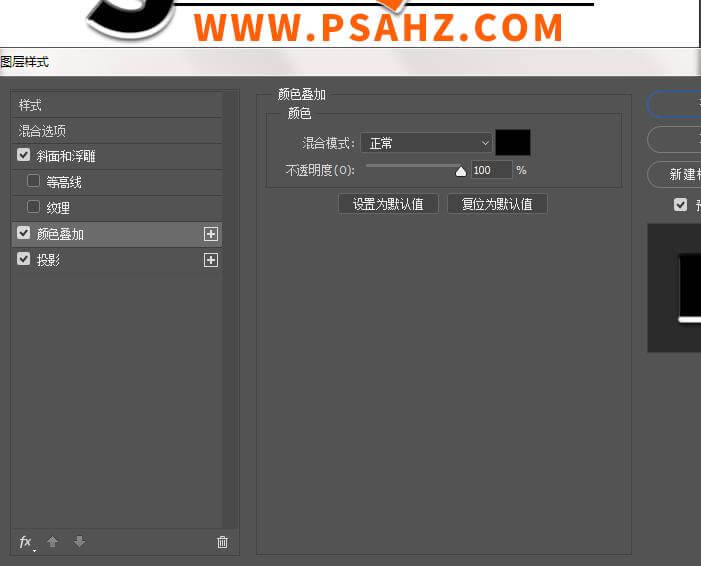
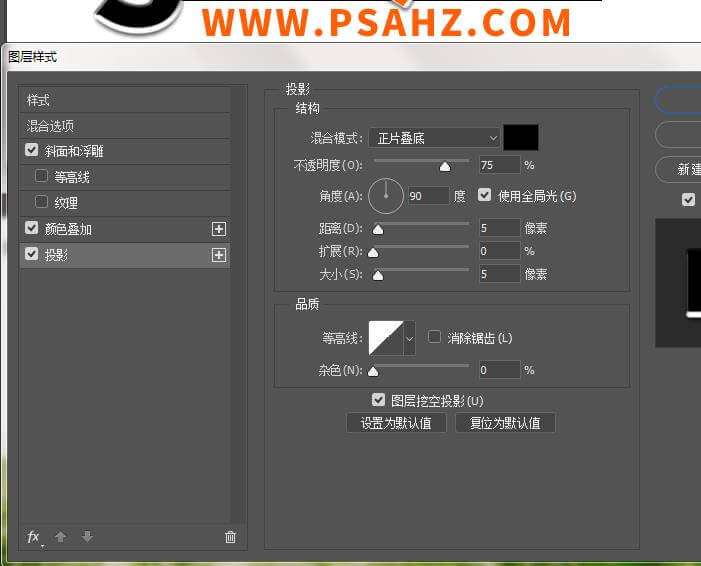
最后完成效果,如图:

原文链接:http://www.psahz.com/wenzitexiao/22856.html
如有疑问请与原作者联系
标签:
版权申明:本站文章部分自网络,如有侵权,请联系:west999com@outlook.com
特别注意:本站所有转载文章言论不代表本站观点,本站所提供的摄影照片,插画,设计作品,如需使用,请与原作者联系,版权归原作者所有
- PS文字特效教程:制作公路上个性的涂鸦文字效果,喷涂文字。 2021-05-25
- PS海报设计技巧教程:学习制作个性的扭曲文字海报图片。PS海 2021-05-24
- PS图片特效制作教程:学习给铁塔图片制作成钻出手机屏幕的效 2021-05-24
- 学习用photoshop把浑浊的海水照片后期调出清澈的蓝色效果。 2021-05-24
- PS人像修图教程:学习给性感美女艺术照修出质感肌肤效果。PS 2021-05-21
IDC资讯: 主机资讯 注册资讯 托管资讯 vps资讯 网站建设
网站运营: 建站经验 策划盈利 搜索优化 网站推广 免费资源
网络编程: Asp.Net编程 Asp编程 Php编程 Xml编程 Access Mssql Mysql 其它
服务器技术: Web服务器 Ftp服务器 Mail服务器 Dns服务器 安全防护
软件技巧: 其它软件 Word Excel Powerpoint Ghost Vista QQ空间 QQ FlashGet 迅雷
网页制作: FrontPages Dreamweaver Javascript css photoshop fireworks Flash
